wps文字中如何设置成作文稿纸
2025年08月07日
如何在WPS文字中启用作文稿纸模式?接下来,我将为您演示设置步骤。
1、 首先,我们打开我们电脑上面的WPS文字;
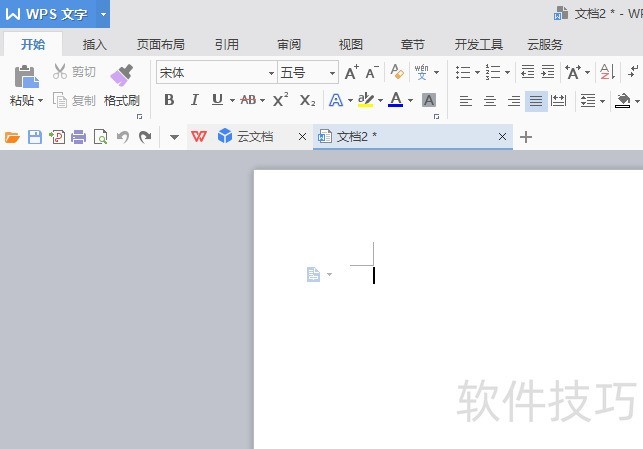
2、 之后我们点击工具栏中的页面布局;
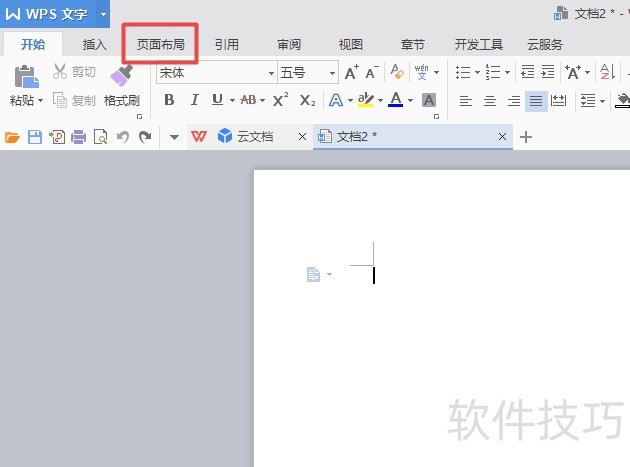
3、 弹出的界面,我们点击稿纸设置;
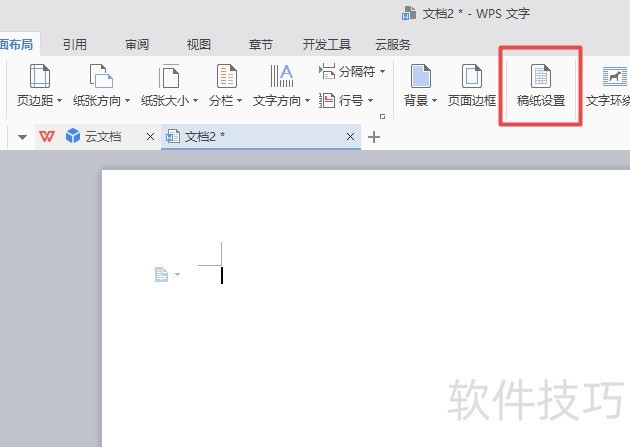
4、 然后我们点击使用稿纸方式前面的勾选框;
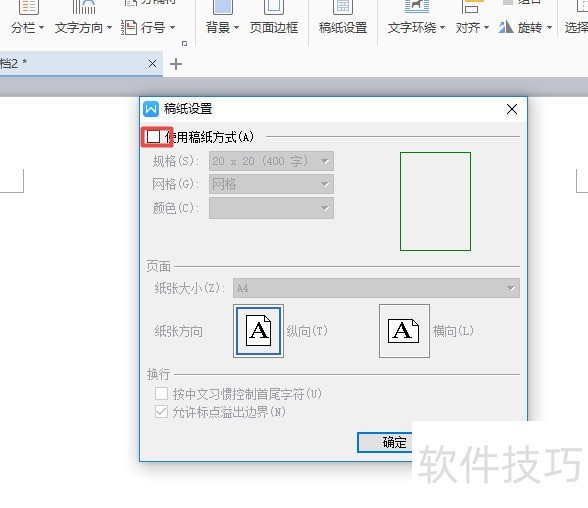
5、 然后我们点击确定按钮;
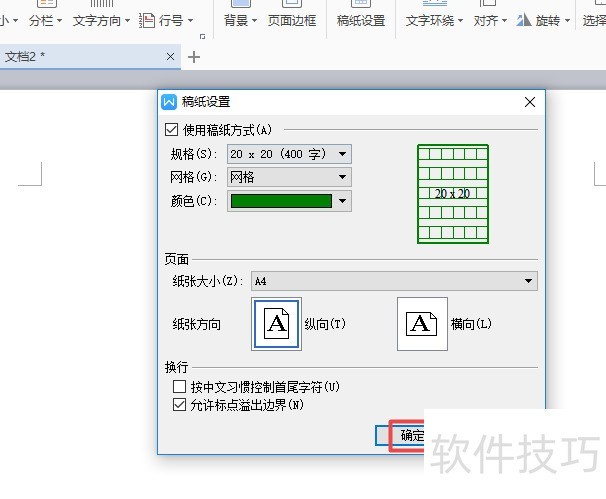
6、 弹出的界面,我们就可以看到作文稿纸了;
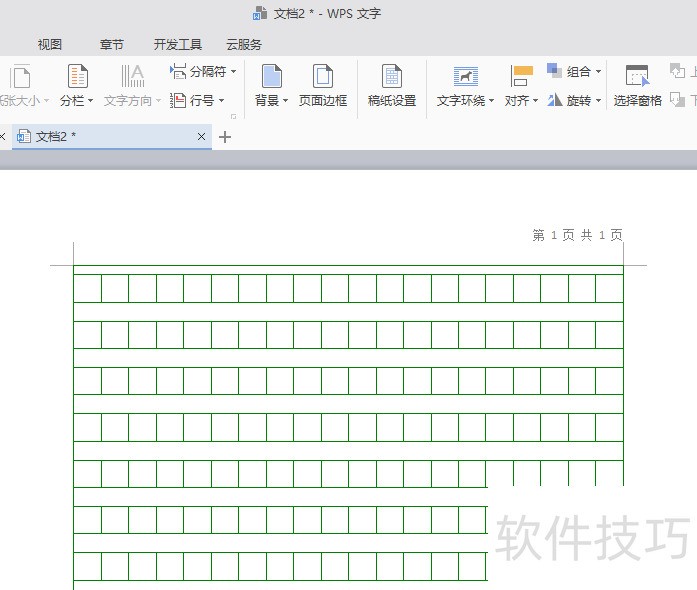
上一篇: 使用wps制作思维脑图
最新文章
随着数字化办公的普及,WPS Office作为国内领先的办公软件,...
在当今信息时代,办公软件已成为我们日常生活和工作中不可或...
随着数字化办公的普及,工作效率的提升成为了职场人士关注的...
在当今数字化办公环境中,WPS Office作为一款功能强大的办公...
在当今这个信息化时代,拥有一套优秀的办公软件对于职场人士...
随着科技的不断发展,办公软件也在不断地进行更新迭代。WPS O...

